Como instalar o Yoast para SEO no WordPress?
Se você tem um site WordPress, sabe como o SEO às vezes pode ser complicado. O plugin Yoast é uma ferramenta valiosa para otimizar seu site para os mecanismos de busca.
Já falamos bastante sobre o Yoast SEO na nossa lista de verificação de SEO para o WordPress, mas se você está apenas começando a usar esse plugin, não se preocupe. Este guia explora as peculiaridades do Yoast SEO: o que é, como é útil e como você pode usar sua integração com a Semrush para tornar o conteúdo do seu site otimizado para mecanismos de pesquisa.
O que é o Yoast SEO Plugin e por que você deve usá-lo?
Após ser instalado, o plugin Yoast SEO funciona um pouco como um assistente virtual, oferecendo técnicas para ajudar a otimizar seu site.
Isso torna o site mais acessível aos usuários e rastreadores de mecanismos de pesquisa, melhorando o SEO e a legibilidade do conteúdo. Após a integração com a Semrush, o Yoast SEO se torna uma ferramenta de SEO on-page ainda mais poderosa que pode melhorar os posicionamentos do site e oferece mais controle sobre como suas páginas são exibidas.
Dividimos este guia em três partes:
- Plugin Yoast SEO para o WordPress para iniciantes
- Plugin Yoast SEO para o WordPress para usuários experientes
- Como usar a Keyword Magic Tool da Semrush no Yoast SEO
Como usar o Yoast SEO para o WordPress para iniciantes
O Yoast SEO é uma ótima ferramenta para iniciantes, principalmente quem está preocupado em fazer SEO para blogs, pois tem uma configuração passo a passo. Ela fica na guia “Plugins” do WordPress. Depois de instalar o plugin, abra o assistente de configuração. Você responderá a algumas perguntas de configuração para fornecer ao Yoast as informações básicas do site. A partir daí, está tudo pronto para começar a otimizar seu conteúdo.
Imagine que você escreveu um novo post ou artigo no blog e quer compartilhá-lo. É hora de marcar a meta box e a barra lateral do Yoast SEO (elas aparecem em diferentes lugares na página de pós-criação). Esses são os recursos que você usa ao editar seu post.
Se é sua primeira vez, confira os recursos aos quais deve prestar atenção:
- Frase-chave foco
- Análise de legibilidade
- Análise de SEO
- Visualização no Google
- Visualização no Facebook e Twitter
- Schema
- Conteúdo Cornerstone
Vamos conferir em mais detalhes.
Frase-chave foco
Se você estiver tentando se posicionar com palavras-chave no Google, esse indicador pode ser importante. A frase-chave foco é a primeira caixa que aparece na barra lateral do Yoast para o WordPress. Aqui, o Yoast pede que você insira uma palavra com a qual quer se posicionar nos resultados de pesquisa.
Claro, isso significa que você primeiro faz a pesquisa de palavras-chave para descobrir qual a melhor frase-chave. Depois de inserir sua frase-chave foco, o Yoast dá um feedback direto sobre como a palavra-chave já está implementada no texto:
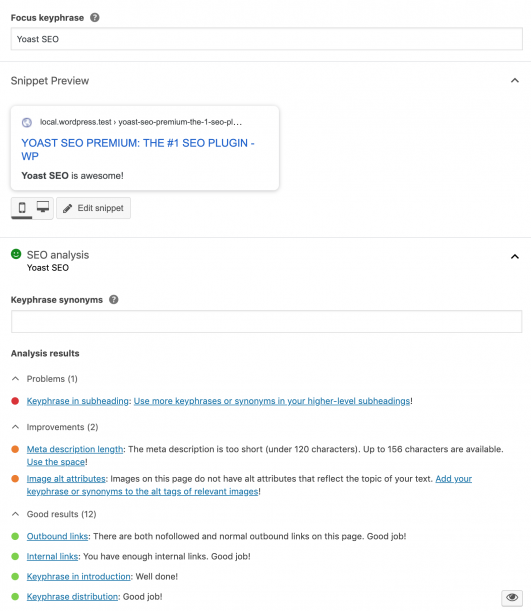
Confira os tópicos identificados por cores para descobrir o que você está fazendo bem e o que precisa melhorar. Quando todos os tópicos estiverem verdes, está tudo pronto.
[Create-campaign destination_url=”https://www.semrush.com/siteaudit/” show_input=”false”header=”Encontre e conserte erros no sitemap” text=”com a ferramenta Auditoria do site” button_text=”Teste grátis”bg_images=”https://static.semrush.com/blog/uploads/media/96/fd/96fd495930d058321d5f78f5554aff88/trial-superbanner-1.png”bg_button=”-success”]
Análise de legibilidade
A análise de legibilidade fica na seção de frase-chave foco. Nela, o Yoast analisa seu post para determinar a facilidade da leitura. O plugin verifica fatores como frases individuais, palavras de transição e estrutura de parágrafos e fornece pontuações individuais. Elas totalizam uma pontuação geral.
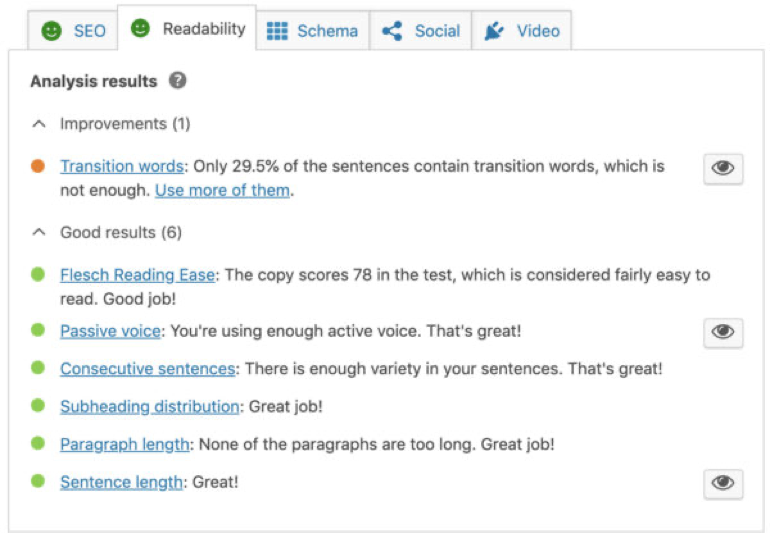
A legibilidade é essencial para ter um bom SEO, porque textos mal estruturados ou pouco claros podem perder leitores. Ao seguir as sugestões de melhoria do Yoast, você otimiza o texto da página e melhora a legibilidade do conteúdo.
Análise de SEO
A seguir, temos a análise de SEO. Embora a análise de legibilidade informe o quanto o texto está otimizado, a guia de análise de SEO analisa seu texto para informar a otimizar para o mecanismo de pesquisa.
Use essa ferramenta para conferir o tamanho dos seus metadados, como você usou a frase-chave, os links que usou no post e os elementos do snippet. Você recebe pontuações de cada um desses elementos, assim como uma pontuação geral de análise de SEO.
Use bem esse feedback e fique de olho nos tópicos identificados por cores para garantir que está fazendo o melhor trabalho possível.
Visualização no Google
Esta seção mostra uma visualização do site na SERP do Google.
É importante dizer que não é garantido que a visualização seja exatamente como será exibida na SERP. Embora o Google entenda sua entrada como um conselho, ele ainda pode fazer alterações nas suas SERPs.
No entanto, fornecer conteúdo bem otimizado é um bom sinal para o Google, pois sugere que seu site é confiável.

Visualização no Facebook e Twitter
Nesta seção, você pode analisar como sua postagem pode ser exibida depois de ser compartilhada no Facebook ou Twitter.
Não se esqueça de personalizar elementos importantes do post, como o cabeçalho e a descrição, para aumentar seu impacto. Embora as postagens nas redes sociais tenham pouco efeito nos posicionamentos de SEO, podem ajudar a aumentar a frequência com que suas postagens são compartilhadas, o que pode aumentar o número de visitantes do site.
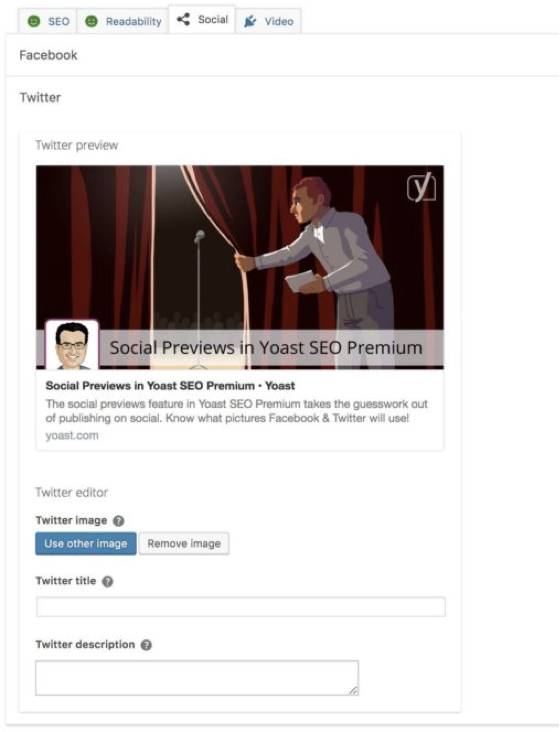
Guia Schema
Os dados da aba Schema ajudam os mecanismos de pesquisa a entender o tipo de conteúdo com o qual interagem.
O padrão do Yoast para uma postagem é “artigo”, mas você pode personalizar essa configuração na guia Schema para suas postagens e páginas. Se o conteúdo for específico para outra categoria, escolha uma opção mais precisa.
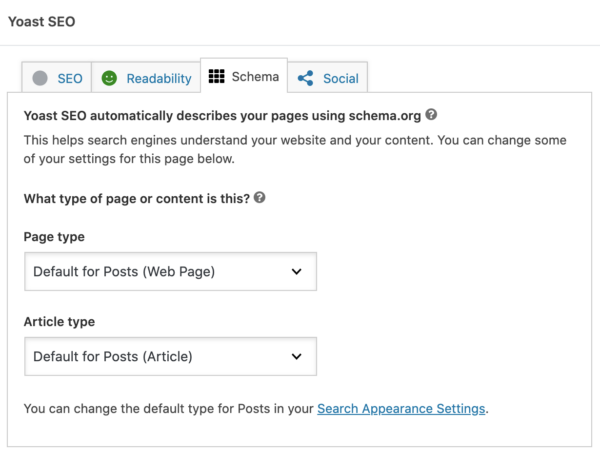
Conteúdo Cornerstone
Nesta aba, é possível marcar seu novo post como conteúdo cornerstone.
Conteúdo cornerstone é aquele essencial para a mensagem do site. Muitas vezes, inclui artigos mais longos ou com mais detalhes que são o centro do que você faz. Cabe a você marcar o conteúdo cornerstone do site, o que pode ser feito na meta box.
Se você marca um post ou página como conteúdo cornerstone, fica mais difícil ter uma boa pontuação de SEO ou legibilidade, mas isso não significa que você não deva fazer isso. O Yoast tem padrões mais altos para conteúdo cornerstone para garantir que ele seja ainda mais otimizado do que os posts habituais. Isso significa que suas postagens mais importantes alcançarão mais pessoas, então vale o esforço.
Plugin Yoast SEO para o WordPress para usuários experientes
Se você já usou o Yoast SEO, provavelmente já aproveita otimizações de sites mais avançadas.
Nesta seção, vamos nos concentrar na configuração geral do site. Vamos começar com a guia General (Geral), a guia Search Appearance (Pesquisar aparência) e a guia Socials (Redes sociais), todas encontradas na barra lateral esquerda.
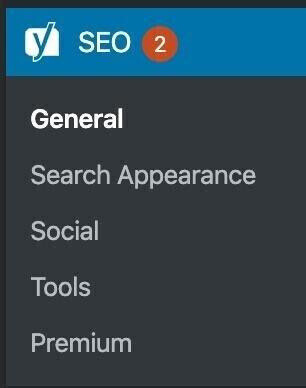
Guia General
A guia General possui três subseções: Dashboard (Painel), Features (Recursos) e Webmaster Tools (Ferramentas para webmasters).
Dashboard
Na seção Dashboard, o Yoast indica possíveis problemas com o SEO e oferece sugestões sobre como resolvê-los. Também é onde você encontra o assistente de configuração se quiser alterar suas configurações.
Features
A guia Features permite que você controle a maior parte do que o plugin faz — como o nome sugere, aqui é onde você seleciona os recursos do Yoast SEO que quer usar.
Por exemplo, se quiser que o Yoast conduza uma análise de SEO para saber qual será o desempenho do site, mas não quiser verificar a legibilidade do texto, pode ativar ou desativar esses recursos, sem um depender do outro.
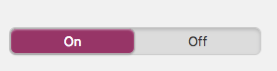
Outros recursos incluem:
- Sitemaps XML: são listas de URLs disponíveis publicamente que os mecanismos de pesquisa podem rastrear. O Yoast SEO ajuda a gerá-los automaticamente.
- Integração Ryte: verifica a indexabilidade do site semanalmente para detectar erros. Erros de indexabilidade dificultam a visibilidade do site, portanto, esse recurso é um aliado valioso para garantir que os mecanismos de pesquisa sempre encontrem o site.
- Segurança: é útil para restringir o número de pessoas que podem fazer grandes alterações no site e na estrutura.
Webmaster Tools
Na guia Webmaster Tools, você pode verificar seu site para os principais mecanismos de pesquisa.
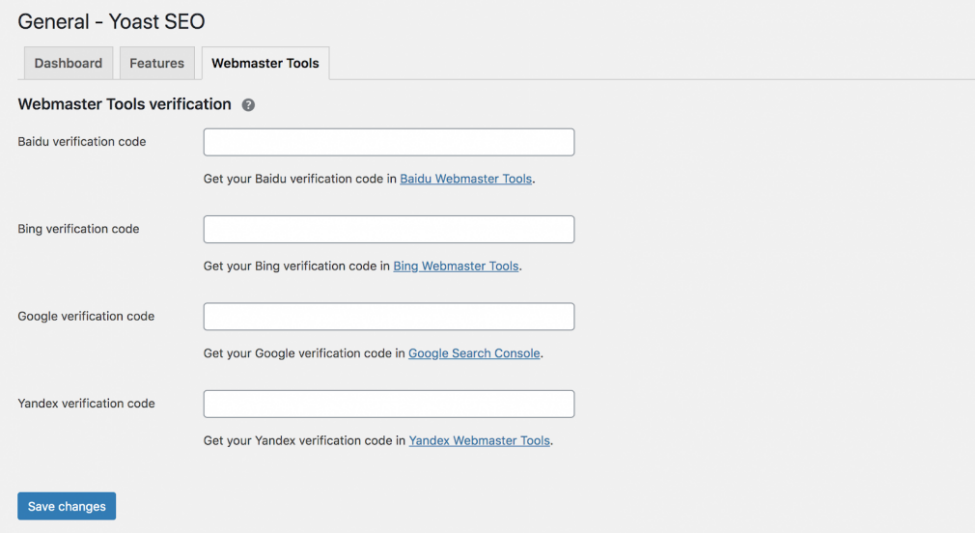
Se quiser verificar seu site para o Google, por exemplo, selecione o link “Google Search Console” e copie e cole o código que o Google retornar na guia. Assim que ele for verificado, você recebe um feedback sobre o desempenho das SERPs do Google.
Guia Search Appearance
A guia Search Appearance trata de como seu site é exibido na SERP. Na guia General da seção Search Appearance, você pode personalizar como o título (cabeçalho principal na SERP) aparece, até mesmo detalhes como o separador de título.
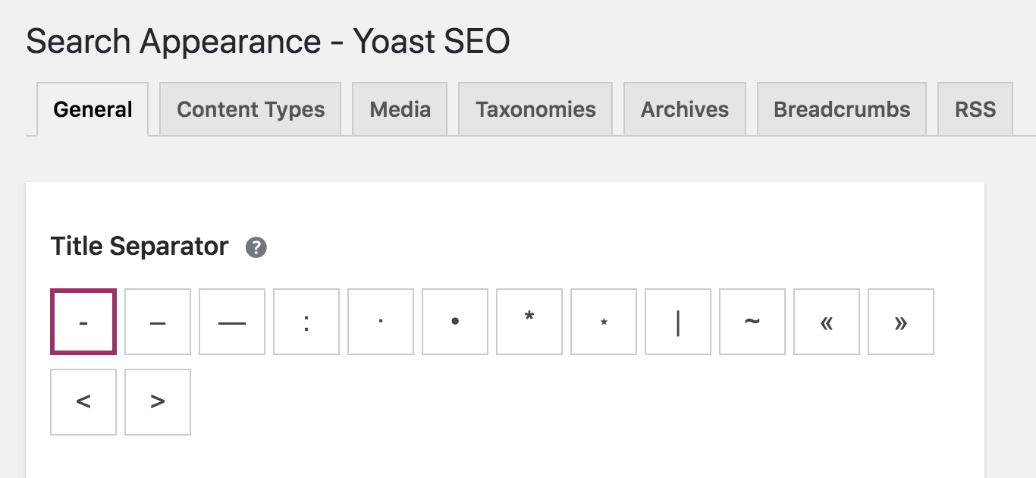
Você também pode alterar o título e a descrição meta do seu snippet do Google (usando variáveis de snippet para guiar você).


Mas esses é só o começo!
Confira algumas guias diferentes nesta seção e seus usos.
Knowledge Graph do Google
Na seção Knowledge Graph do Google, você controla o que aparece no Painel de Conhecimento do Google (se tiver um).
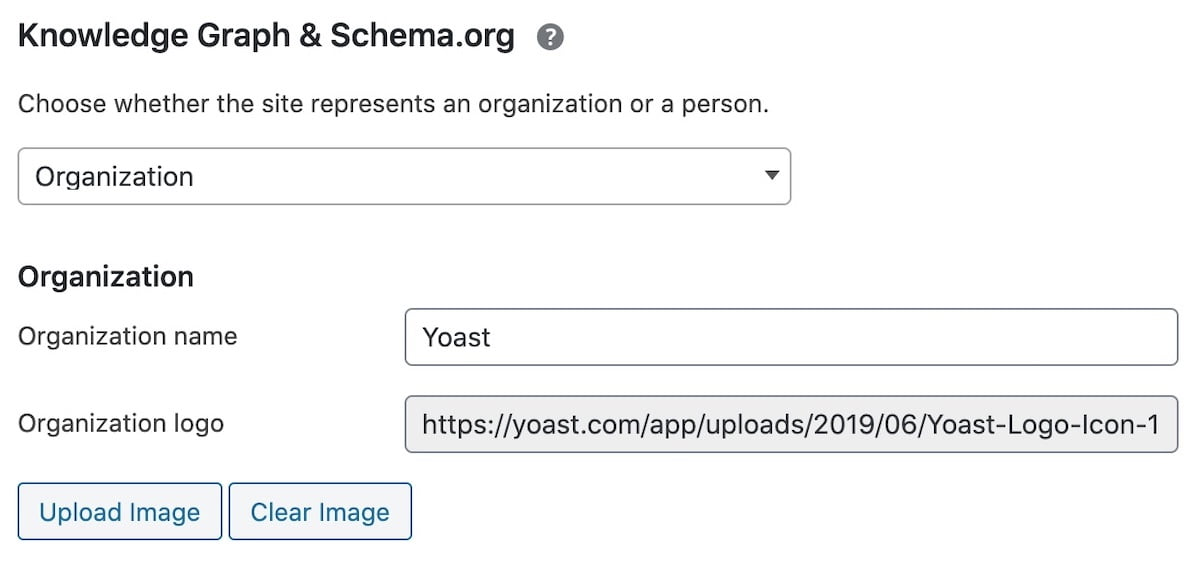
O Yoast SEO organiza seu código para garantir que essas informações sejam fornecidas ao Google. Assim, o Painel fica atualizado e oferece ao site uma exposição fantástica e precisa.
Content Types (Tipos de conteúdo)
Com a guia Content Types, você pode definir modelos para títulos meta e descrições para todos os diferentes tipos de conteúdo, incluindo:
- Posts
- Páginas
- Tipos de posts personalizados
- Taxonomias
- Taxonomias personalizadas
- Páginas de arquivo
Assim, seu conteúdo é uniforme. O Yoast fornece variáveis de snippet para guiar você. Se quiser, também pode criar o seu próprio conteúdo personalizado.
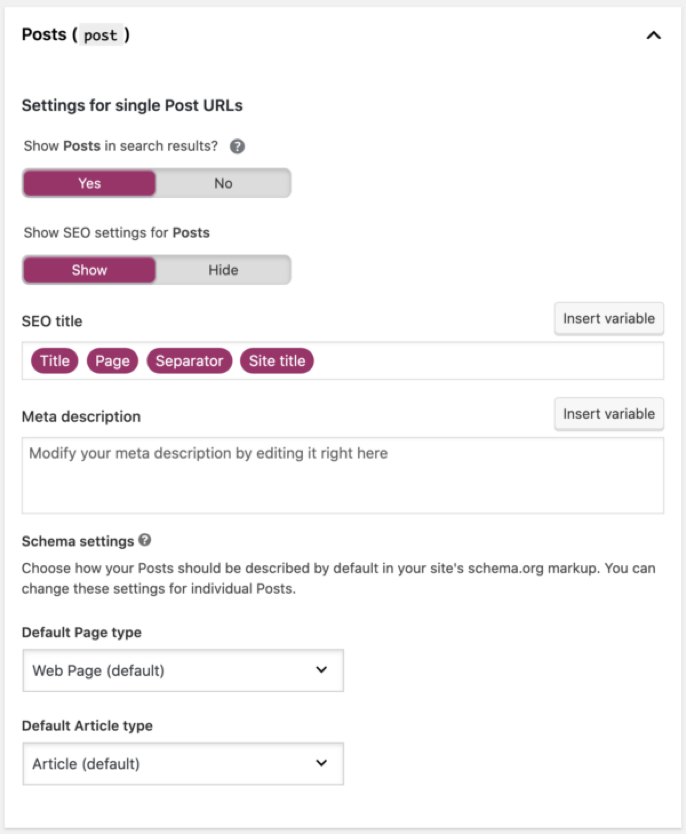
A guia Content Types também permite que você escolha se quer exibir a data de publicação do post na visualização do snippet e, assim, se as pessoas podem ver quando seus posts foram criados.
Se você atualiza muito o seu site, mostrar a data de publicação na SERP informa isso ao usuário. Ele pode preferir o seu site e não o do concorrente.
Se você atualiza o site com menos frequência, talvez seja bom ocultar a data de publicação, pois ela não adiciona informações valiosas.
Taxonomies (Taxonomias)
A guia Taxonomies é onde o Yoast permite controlar quais categorias e tags aparecem nos resultados dos mecanismos de pesquisa.
Recomendamos selecionar “não” quando a pergunta “mostrar tags nos resultados de pesquisa?” aparecer para evitar que conteúdo duplicado seja exibido.
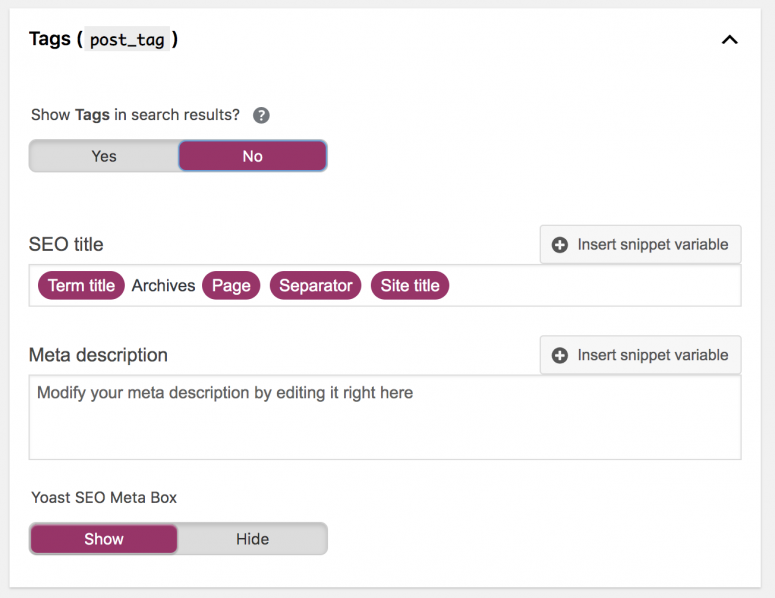
Breadcrumbs
Aqui, você pode configurar a navegação estruturada do site. A navegação estruturada aparece em quase todas as páginas do site, traçando a rota de um usuário em um site. Ela é mais ou menos assim:
Via: www.pt.semrush.com
